著Selena Komez9月30、2019日更新
[まとめ]:iOS 13のアップデート後、iPhoneまたはiPadがAppleロゴを使用していませんか? この記事では、データを失うことなくiPhoneをAppleのロゴ画面に貼り付けたままにする最も効果的な方法を紹介します。
Appleの毎年恒例のWorldwideDevelopers Conference(WWDC)は、iOS 3に登場するすべての新機能の最初の公式ピークを迎える13月13日に始まります。公式のダークモードから、よりスマートなジェスチャー、より優れたサードまで、これらの待望の機能-パーティーのサポートとよりスマートなSiri、iOS13はこのイベントで輝くことが期待されています。 iOS 13が正式にリリースされると、多くのユーザーがその機能を体験したいと考えています。 ただし、アップグレードするたびに、アプリがiOS 4013でうまく機能しないなど、過去の経験に基づいていくつかのエラーが発生します。 ホットスポットはオフになりません。 iPhone / iPadが死の黒または白の画面で立ち往生。 iPhone / iPadがリカバリモード、DFUモードでスタックしました。 起動時にiPhoneがループします。 iPhoneエラーXNUMXなど。
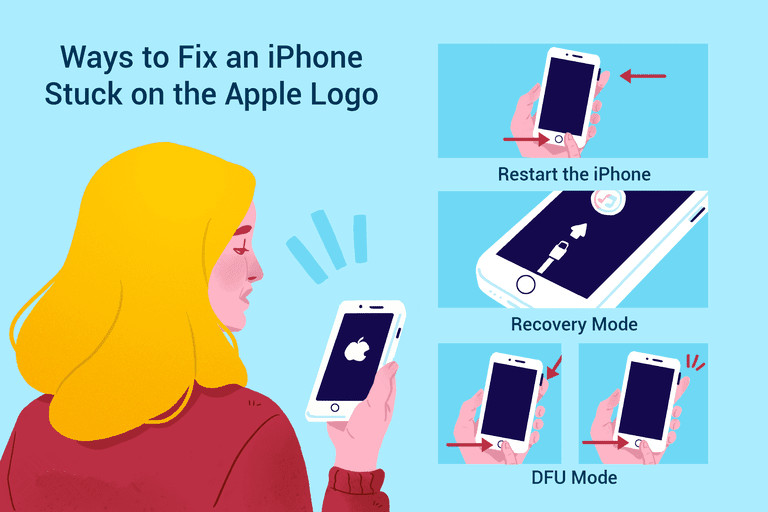
残念ながら、これらのエラーのいずれかが発生した場合、iOSデバイスをどのようにして通常の状態に修正しますか。 この記事は、iPhone / iPadがiOS 13にアップグレードするときにAppleロゴでフリーズするのを修正するように特に設計されています。
多分あなたはすでにエラーがiOS 13アップデートによって引き起こされたことを知っているでしょう。 しかしそれ以外にも、他にも要因があります。
この iOSシステム復旧 最適なソリューションです iPod、iPad、iPhoneをAppleのロゴに固定する データの損失なしに。 Appleのロゴ画面に加えて、それはまた回復モードで立ち往生しているiPhone、iPhoneが黒い画面で立ち往生している、iPhoneが白い画面で立ち往生している、赤い画面、青い画面などを修正するのに効果的に働きます
主な機能
ステップ1.RunプログラムとiPhoneの接続
まず、U.Fone iOS Toolkit – iOS SystemRecoveryをコンピューターにインストールして実行します。 Appleのロゴが貼られているiPhoneをUSBケーブルでパソコンに接続します。

ステップ2。修復モードを選択します
"を選択します。iOSシステム復旧の下のオプションその他のツールプログラムのホームページでの」選択。 ウィンドウにいくつかのメモが表示されます。 ここにあるすべてのメモに問題がない場合は、「開始"ボタンをクリックします。

注意:
1.Your iPhoneが最新バージョンにアップデートされます。
ロック解除されたネットワークは再度ロックされます。
3。それが刑務所内で壊れたiPhoneであれば、それは刑務所内の何も壊れていない電話に更新されます。
ステップ3 iPhone用ファームウェアのダウンロード
プログラムはあなたの電話モデルとiOSバージョンを検出します。 それができない場合は、デバイス用に手動で選択できます。 次に、「修理"ボタンをクリックします。

今すぐプログラムは、iPhoneシステムを復元するためのファームウェアのダウンロードを開始します。

ステップ4 データを失うことなくAppleロゴに詰まったiPhoneを修正
プログラムは電話システムを正常に修復し始めます。 数分待ちます。 iPhoneの電源が入り、Appleのロゴ画面から出ます。

完了しました。 デバイスが正常な状態に戻ったかどうかを確認できます。
iOS 11アップデート後に煉瓦のiPhone iPadを修正する方法
データを失うことなくiPhoneを再起動ループで動かなくする方法
iOS用のiPhone / iPadのバックアップをとる6のトップ13アップデート
iOS 12 / 13アップデート後のiPhone / iPadから失われたデータを回復
プロンプト: 次のことを行う必要があり ログイン あなたがコメントすることができる前に。
まだアカウントがありません。 ここをクリックしてください 登録.
コメントはまだありません 何か言って...